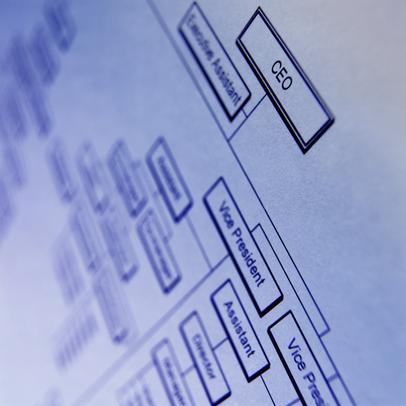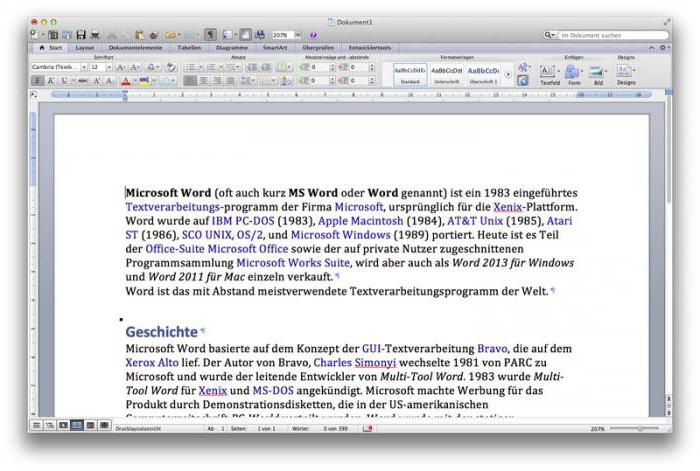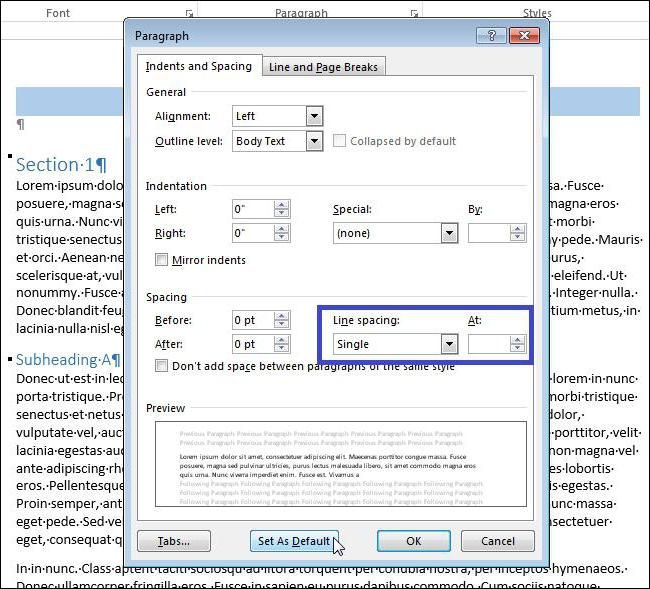Hur man ändrar linjeavståndet i "Word"
Den här artikeln visar hur du ändrarlinjeavstånd i "Word". Även för erfarna användare ställer detta ämne inga frågor, men för nybörjare är artikeln väldigt användbar. Vi ska berätta för var inställningarna för linjeavstånd är. Vad är sättet att ändra det, och även vid några intervaller mellan stycken och i slutet kommer vi att sluta på hur man ändrar parametrarna i två klick.
Vi går i inställningarna "Paragraph"
Linjeavstånd i "Word" kan ändraspå flera sätt. I denna artikel kommer vi att överväga endast tre. Men innan du går direkt till instruktioner, hur man ändrar linjeavståndet i "Word", är det värt att berätta var exakt dessa inställningar är.

För detta behöver vi komma in i "Paragraph" -inställningarna. Här kommer de nödvändiga parametrarna att förändras:
- Öppna först själva programmet. Du kan skapa ett nytt dokument och öppna en befintlig.
- Gå nu till fliken "Hem" - på verktygsfältet hittar du avsnittet "Stycke".
- Du måste klicka på den lilla rutan med pilen, som ligger längst ner till höger om diagrammet. Det här är det första sättet att komma in i "Paragraph" -inställningarna.
Den andra vägen till någon kan verka lättare. För att implementera det måste du trycka på PCM i något område av dokumentet - menyn öppnas. I det måste du välja raden "Paragraph". Förresten, det här sättet kan du ändra linjeavståndet i "Word", 2007 och mer, men för "Vorda" 2003 kommer det inte att fungera.
Gå till "Hantera stilar"
Om du har 2003 "Vord", var inte rädd, och fördu har ett sätt. Just nu kommer vi att överväga det. Det skiljer sig praktiskt taget från det föregående, skillnaden ligger bara i de nödvändiga objekten:
- Efter att ha öppnat programmet, var inte uppmärksam på kolumnen "Paragraph", men "Styles" (det är i den högra delen av fönstret). I det måste du också klicka på ikonen längst ner till höger.
- Fältet för hur du gör det, kommer att se en rullgardinsmeny. I det måste du klicka på "Hantera stilar" -knappen. Den här knappen ligger längst ner i fönstret - den är den tredje.
- Fönstret du behöver öppnas, men fliken är troligtvis inte den du vill ha - gå till fliken "Standard".
Det är allt, gå nu till instruktionerna om hur du ändrar linjeavståndet i "Word".
Ange standardlinjeavståndet
Så, genom att följa anvisningarna från ovanståendesätt, du kommer att få nästan samma inställningar. I fönstret kommer det att finnas ett område som heter "Intervall". Eftersom det är lätt att gissa är det med det att vi kommer att fortsätta att arbeta. Förresten, det anger inte bara linjens avstånd i "Vord" som standard, utan även intervallet mellan stycken.
Men först, var uppmärksam på rullgardinsmenynlista till höger. Efter att ha utvecklat det kan du, så att säga, mallar. Och sätt in intervallet enligt dem. Om du behöver justera skillnaden mellan raderna mer exakt, kan du ange ett värde i fältet bredvid det. I den vänstra delen anges intervallet mellan stycken.

Därefter rusar du inte för att trycka på "OK" och appliceraförändras. Intervallet ändras naturligtvis enligt de valda värdena, men sparas inte som standard. För att uppnå detta, klicka på motsvarande knapp längst ner i fönstret - du kommer att se ett meddelande där du ska välja: "Alla dokument baserade på" Normsl "-mallen.
Ändra linjeavståndet i två klick
Nu är det värt att prata om hur man ska bytaAvståndet mellan linjerna snabbt, utan att tillgripa långa och noggranna inställningar. Det bör omedelbart sägas att denna metod inte kommer att ställa in standardinställningarna, det kommer bara att ändra intervallet i den förvalda delen av texten.
Vi kommer att ändra linjeavståndet i "Word", 2007 release, och om tidigare versioner är inte det faktum att metoden kommer att fungera.
På fliken "Hem", i avsnittet "Avsnitt" ska du hitta "Intervall" -knappen. Dess plats kan du se i bilden nedan.
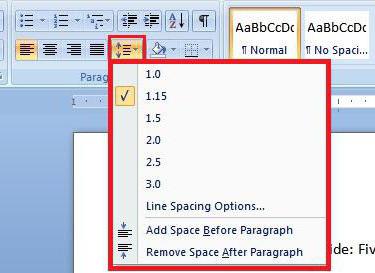
När du klickar på knappen öppnas en meny där du kan definiera den parameter du behöver, och därefter kommer den valda delen av texten att transformeras.
</ p>